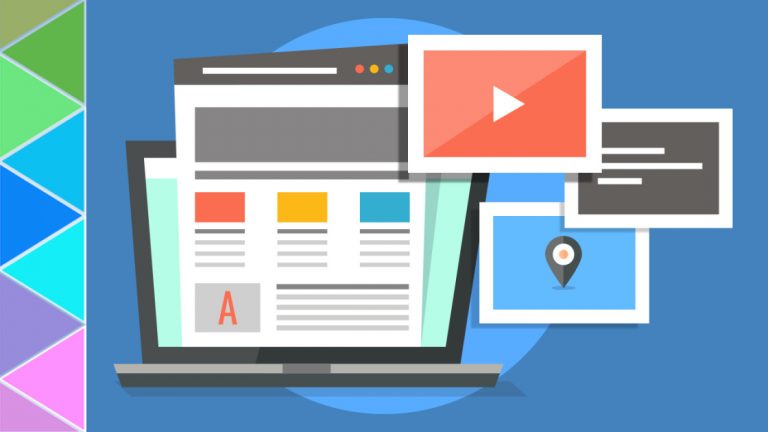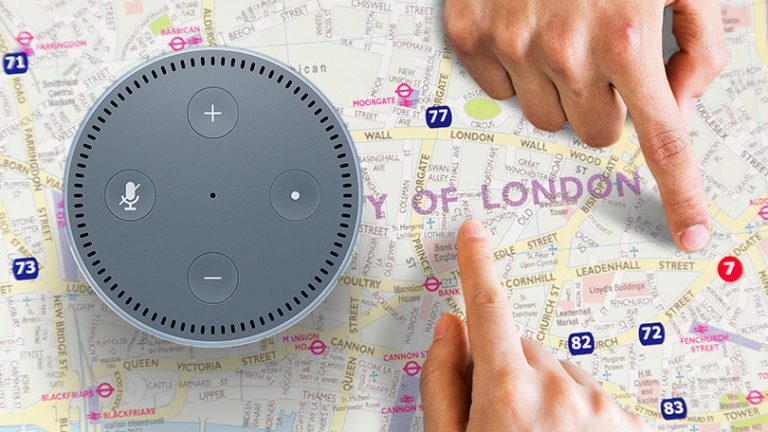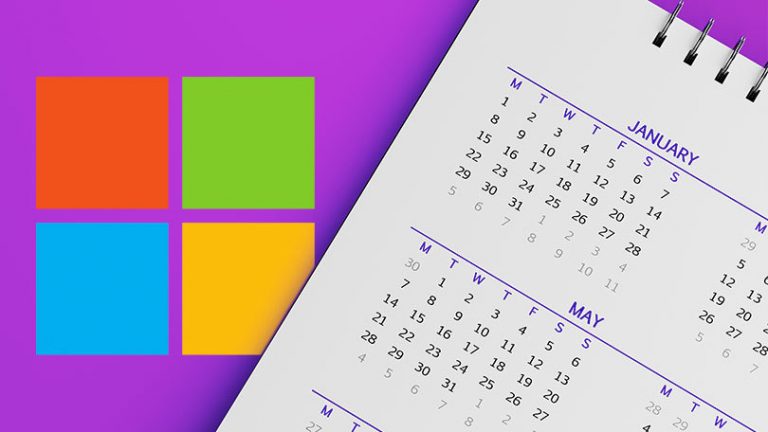Как транслировать игры, не перегружая всю пропускную способность Wi-Fi
В эпоху, когда работа на дому и гибридные рабочие сценарии становятся все более распространенными, одной из первых жертв часто становится пропускная способность вашей беспроводной сети. Даже при настройке домашнего офиса вечера, когда все в вашем доме (и их устройства) одновременно борются за драгоценную полосу пропускания, могут легко перегрузить даже самые надежные интернет-соединения.
Теперь, когда все транслируется и подключено к Интернету, устройства, которые вы обычно не связываете с домашней сетью, конкурируют за данные. И если вы пытаетесь транслировать игры одновременно, вы рискуете либо огромным количеством задержек и задержек, либо потенциальным саботажем чужих загрузок или видеозвонков.
Так как же транслировать игры, не монополизируя пропускную способность вашей домашней сети? Есть ряд шагов, которые вы можете предпринять, чтобы сделать весь процесс более безболезненным, некоторые из них уменьшают ваше влияние во время игры, а другие предназначены для увеличения доступной пропускной способности всей сети.
Оцените свою сеть

(Кредит: Окла / Алан Брэдли)
Давайте начнем с одного из самых важных шагов — определения ожиданий. Неважно, насколько оптимизированы ваши настройки, если у вас нет доступной полосы пропускания. Если вы ожидаете, что в сети одновременно будет куча устройств с высоким спросом, вам понадобится довольно щедрый интернет-конвейер. Это начинается с обеспечения того, что вы получаете пропускную способность, за которую платите.
Проверьте свой интернет-план, а затем запустите тест скорости(откроется в новом окне) по проводному соединению, чтобы увидеть, насколько ваша фактическая производительность соответствует тому, что обещает вам ваш интернет-провайдер. Если ваши реальные скорости не соответствуют ожиданиям, обратитесь к своему провайдеру. В то время как многие интернет-провайдеры реагируют на жалобы клиентов, это скрипящее колесо, которое получает смазку, и вы, скорее всего, по-прежнему будете недостаточно обслуживаться, если не проявите инициативу.
Выявление пожирателей пропускной способности

(Кредит: GlassWire)
С количеством подключенных устройств, борющихся за данные в современном доме, вы можете делиться пропускной способностью и даже не осознавать этого. Как только вы убедитесь, что получаете услугу, за которую платите, ваш следующий шаг — приостановить или устранить виновников кражи данных, которые не являются приоритетными в часы пик потоковой передачи.
Один из самых простых способов контролировать это — войти в свой маршрутизатор. Оттуда вы можете просмотреть все устройства, подключенные в настоящее время к вашей домашней сети, и приостановить или заблокировать те, которые не являются приоритетными, во время игры. Некоторые интернет-провайдеры, такие как Spectrum, автоматически направят вас в свое приложение, когда вы войдете в свой маршрутизатор, который имеет аналогичные параметры для определения того, какие устройства вы разрешаете подключать.
Кроме того, вы можете использовать сторонний вариант, например GlassWire(Откроется в новом окне), чтобы отслеживать и контролировать сетевой трафик. Стороннее программное обеспечение может выявлять сетевых пожирателей и предоставлять вам доступ к дополнительным функциям, таким как защита от вредоносных программ или уведомления, когда новое устройство подключается к вашей сети. Если вы беспокоитесь, что кто-то крадет ваш Wi-Fi, вы можете выгнать их.
Устранение фоновых загрузок
Пассивные загрузки являются одними из самых коварных сетевых убийц. Это загрузки, которые происходят в фоновом режиме или на спящих устройствах. Иногда вы можете даже не знать, что они происходят, и это приводит к краже большей части вашей пропускной способности.
Хотя некоторые устройства разумно настроены на ограничение загрузки в нерабочее время или когда сеть не испытывает большой нагрузки, не каждая программа или устройство настолько добросовестны. Например, вы должны запретить Windows запускать обновление в середине рабочего дня.
Одними из самых серьезных нарушителей являются игровые консоли, поэтому убедитесь, что все подключенные игровые платформы настроены на загрузку обновлений только в нерабочее время или когда вы специально запускаете их. Для компьютеров Windows вы можете установить ограничения пропускной способности (откроется в новом окне) для любых фоновых обновлений. Такие витрины, как Steam, также имеют настройки пропускной способности(откроется в новом окне) вы можете настроить (или отключить автоматическое обновление), чтобы избежать прерываний.
Изменить полосы
Если вы транслируете через Wi-Fi, одним из самых простых шагов, которые вы можете предпринять для оптимизации сетевого трафика, является переключение диапазонов с 2,4 ГГц на 5 ГГц или даже 6 ГГц на новейших маршрутизаторах Wi-Fi 6. Слишком большое количество устройств в одном диапазоне может привести к перегрузке сети и препятствовать подключению и скорости, особенно в старом диапазоне.
Рекомендовано нашими редакторами
Также стоит отметить, что диапазон 2,4 ГГц также ограничивает скорость передачи данных на уровне 100 Мбит/с, а диапазон 5 ГГц позволяет передавать данные со скоростью до гигабита в секунду. По возможности старайтесь, чтобы ваши устройства были распределены по диапазонам, при этом наиболее требовательные и высокоприоритетные соединения выполнялись в диапазонах 5 ГГц или 6 ГГц.
Настройте параметры качества

(Источник: Nvidia / Алан Брэдли)
Еще один быстрый способ убедиться, что вы используете как можно меньше пропускной способности, — ограничить качество игрового контента, который вы транслируете. Большинство сервисов потоковой передачи игр позволяют переключаться между различными режимами, чтобы установить приоритет вашей потоковой передачи по сравнению с другими устройствами и требованиями к вашей сети.
Например, GeForce Now от Nvidia имеет три предустановки, которые позволяют увеличить объем использования данных, но также позволяет вам определять пользовательские настройки, такие как максимальная скорость передачи данных, разрешение или частота кадров, для контроля использования пропускной способности на детальном уровне. Также есть переключатель для настройки на плохие условия сети, динамически изменяя настройки, когда есть узкое место в сети.
Включить качество обслуживания маршрутизатора
Если у вас есть маршрутизатор, который поддерживает функцию качества обслуживания, включение этой функции может стать отличным способом помочь формировать сетевой трафик без особых усилий с вашей стороны. Если ваш маршрутизатор не имеет этой опции, и вы обнаружите, что постоянно боретесь за пропускную способность, возможно, стоит инвестировать в тот, который имеет. Это может существенно повлиять на то, как полоса пропускания обслуживается в вашей сети.
Качество обслуживания — это в основном сортировка на уровне маршрутизатора, позволяющая ему решать, как расставить приоритеты для запросов данных без особого участия пользователя. Он делает это либо с помощью устройства, либо с помощью программы, и большинство маршрутизаторов, которые его поддерживают, позволят вам настроить, как расстановка приоритетов обрабатывается для отдельных программ или устройств. Имейте в виду, однако, что некоторые маршрутизаторы могут потребовать, чтобы вы вручную включили QoS, поэтому обязательно тщательно изучите программное обеспечение для настройки.